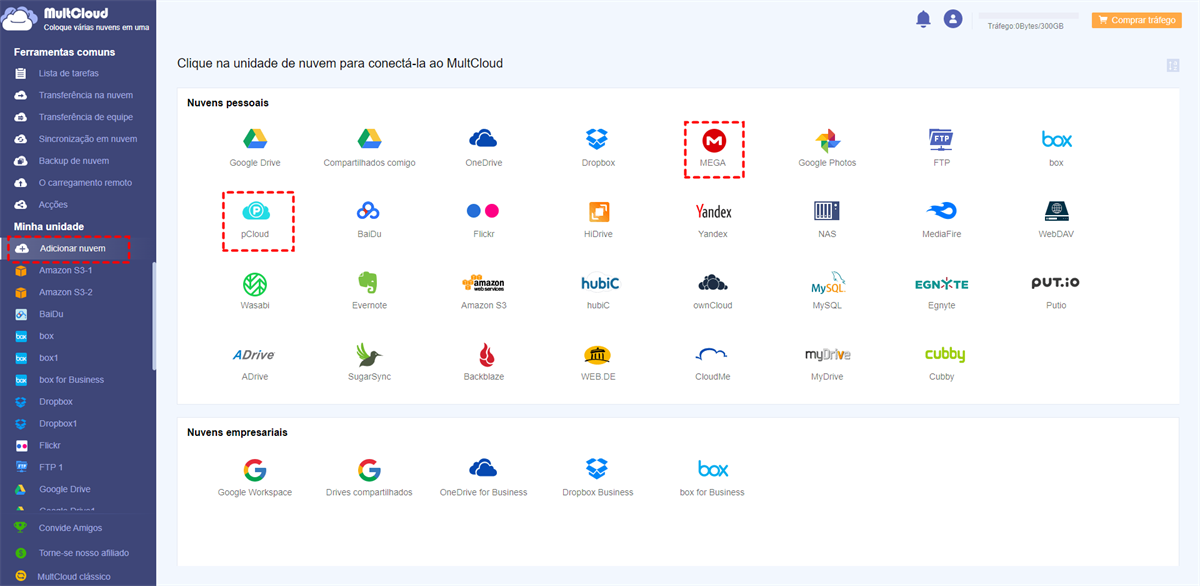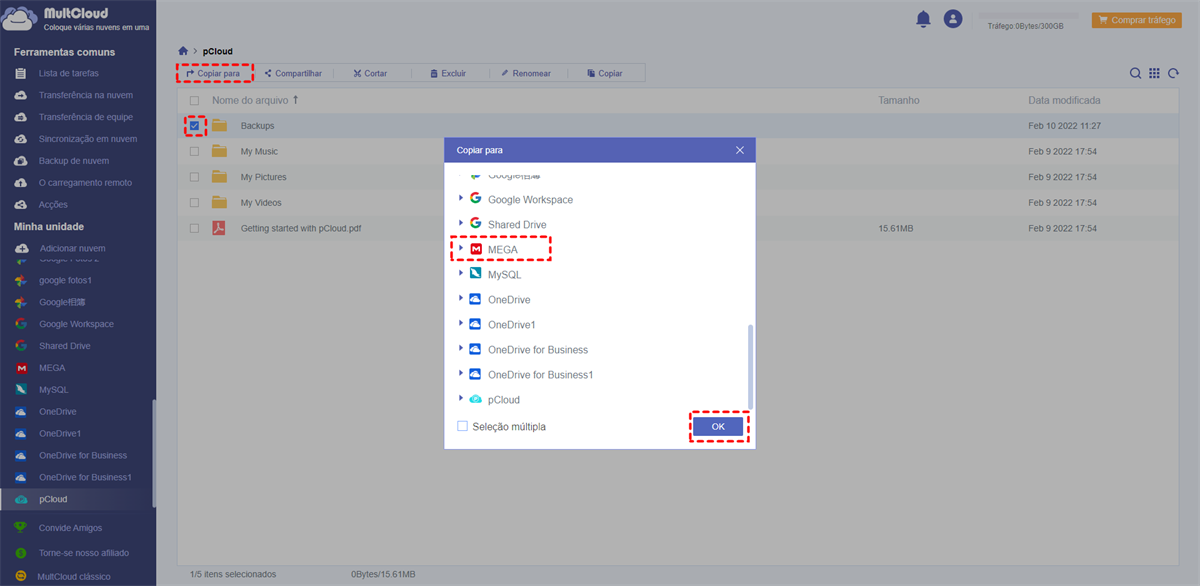Por que transferir pCloud para MEGA
pCloud fornece 10 GB de armazenamento gratuito para os usuários armazenarem dados on-line e compartilharem dados com outros usuários de forma fácil e conveniente através da nuvem. Ele oferece múltiplas opções de compartilhamento de arquivos como senha de link e expiração com uma interface simples e aplicações autônomas.
Se o armazenamento gratuito é tudo o que você está procurando, MEGA pode ser uma boa escolha. Possui ótimos recursos de segurança, velocidade rápida e 20 GB de armazenamento gratuito na nuvem. Outra vantagem importante que você pode obter do MEGA é a criptografia segura que a MEGA pode colocar em seus arquivos após terem sido carregados para a MEGA.
- Obter mais espaço grátis: Dando uma breve olhada no pCloud vs MEGA, você pode descobrir que o MEGA oferece maior espaço de armazenamento gratuito para você do que o pCloud.
- Tornar os dados em nuvem mais seguros: Para segurança de dados, o MEGA pode sempre fazer com que seus arquivos em nuvem sejam criptografados, mas o pCloud só usa a criptografia AES de 256 bits para aumentar a segurança dos dados.
Portanto, se você tem uma grande demanda de armazenamento em nuvem ou se deseja armazenar alguns arquivos privados ou comerciais na nuvem, você pode aprender como transferir arquivos de pCloud para MEGA convenientemente e então desfrutar de todos os benefícios ilustrados acima.
Como transferir pCloud para MEGA de forma eficiente e gratuita
Como alcançar facilmente a migração pCloud para MEGA? Baixar arquivos do pCloud para local primeiro e depois fazer upload de arquivos para o MEGA manualmente? Absolutamente não! Estes processos tradicionais possivelmente desperdiça muito de seu tempo e energia e causa alguns problemas se você tivesse muitos arquivos para serem transferidos.
Para ajudá-lo a transferir o pCloud para MEGA facilmente sem qualquer risco de perda de dados, aqui nós recomendamos que você experimente MultCloud. MultCloud não só é um serviço de armazenamento em nuvem, mas também um ótimo gerenciador de arquivos em nuvem baseado na web que lhe permite gerenciar seu pCloud e MEGA em um único lugar e depois transferir arquivos entre pCloud e MEGA sem problemas com um único clique.
- Suporta mais de 30 nuvens: MultCloud já suporta mais de 30 nuvens líderes para contas pessoais e comerciais, incluindo Google Drive, Google Workspace, pCloud, Dropbox Business, MEGA, OneDrive, etc.
- Gerenciar e usar todas as nuvens em um só lugar: Você pode adicionar todas as nuvens a MultCloud gratuitamente, trocar contas da lista de nuvens e carregar, baixar, compartilhar, excluir, renomear, copiar, etc. arquivos em MultCloud.
- Transferência/sincronização/backup de dados com um clique: Com as funções Transferência na nuvem, Sincronização em nuvem e Backup de nuvem, você pode transferir arquivos de uma nuvem para outra de uma só vez, sem download e upload.
- protecer dados: Suas nuvens serão ligadas à MultCloud através do sistema de autorização OAuth, e o processo de transferência de dados será protegido em tempo integral pela criptografia AES de 256 bits para SSL.
Em MultCloud, você pode usar as funções "Transferência na nuvem" ou "Copiar para" para transferir pCloud para MEGA de forma eficiente. A primeira função permite transferir alguns ou uma grande quantidade de dados entre a fonte e o destino com recursos adicionais como a transferência automática. E a segunda função permite transferir arquivos de uma nuvem para um ou mais destinos ao mesmo tempo.
Método 1. Migrar pCloud para MEGA por Transferência na nuvem
Passo 1. Inscreva-se no MultCloud na web e faça login na interface de MultCloud.
Passo 2. Adicione suas contas pCloud e MEGA a MultCloud clicando no botão "Adicionar nuvem". Você pode escolher o ícone destas nuvens para adicioná-las a MultCloud respectivamente.
Passo 3. Agora você pode começa tarefa de transferência. Basta abrir a página "Transferência na nuvem" em MultCloud, selecionar os arquivos e pastas em sua conta pCloud ou a conta inteira como fonte, e selecionar MEGA ou uma pasta nela como destino. No final, clique em "Transferir agora".
Notas:
- Você não precisa esperar que a tarefa seja feita, já que MultCloud apóia a transferência off-line.
- Se você é um assinante MultCloud, você pode facilmente conseguir uma transferência automática de nuvem a nuvem selecionando uma programação diária, semanal ou mensal para MultCloud na "Cronograma".
Método 2. Transferir pCloud para MEGA por "Copiar para"
Passo 1. Depois de adicionar duas nuvens a MultCloud, abra sua conta pCloud em MultCloud e marque os arquivos e pastas que você deseja importar para MEGA.
Passo 2. Clique no botão "Copiar para" na barra de recursos acima.
Passo 3. Escolha sua conta MEGA ou uma pasta nela e clique em "OK" na janela pop-up. Então MultCloud copiará arquivos e pastas de pCloud para MEGA o mais rápido possível.
Dica: Você pode marcar o botão "Seleção múltipla" para selecionar mais destinos.
Conclusão
Seria tão fácil transferir pCloud para MEGA uma vez que você utilize as excelentes funções fornecidas pelo MultCloud. Com a ajuda das funções "Transferência em nuvem" e "Copiar para", você não sofrerá mais com a perda de dados ou com a sobrecarga do armazenamento local.
Além disso, como um maravilhoso gerenciadores de armazenamento em nuvem, MultCloud também pode ajudá-lo a fazer backup ou sincronizar os dados entre as nuvens. Você pode usar a função "Backup de nuvem" para backup do OneDrive para MEGA.
MultCloud Suporta Nuvens
-
Google Drive
-
Google Workspace
-
OneDrive
-
OneDrive for Business
-
SharePoint
-
Dropbox
-
Dropbox Business
-
MEGA
-
Google Photos
-
iCloud Photos
-
FTP
-
box
-
box for Business
-
pCloud
-
Baidu
-
Flickr
-
HiDrive
-
Yandex
-
NAS
-
WebDAV
-
MediaFire
-
iCloud Drive
-
WEB.DE
-
Evernote
-
Amazon S3
-
Wasabi
-
ownCloud
-
MySQL
-
Egnyte
-
Putio
-
ADrive
-
SugarSync
-
Backblaze
-
CloudMe
-
MyDrive
-
Cubby